Möchten Sie mehr Besucher von Pinterest bekommen, indem Sie auffällige Bilder teilen, die für diese beliebte Website optimiert sind?
Wir alle wissen, dass Social Media Websites eine großartige Quelle für zusätzlichen Traffic sein können, aber das Problem ist, dass die von Pinterest empfohlenen Bildgrößen in WordPress Blog Layouts nicht immer gut aussehen. Das bedeutet, dass Sie zwischen Bildern wählen müssen, die auf Ihrer Website gut aussehen, und Bildern, die gut aussehen, wenn sie in sozialen Medien geteilt werden.
Zum Glück gibt es eine dritte Option. In dieser Anleitung erfährst du, wie du Pinterest-Bilder in deinen Beiträgen ausblenden kannst, damit sie das Layout deiner Website nicht ruinieren. Das ist wirklich das Beste aus beiden Welten!
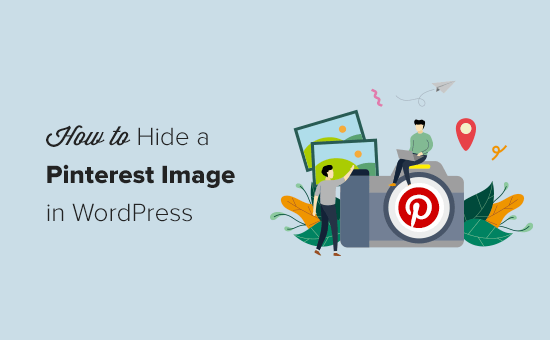
Pinterest-freundliche Bilder zu WordPress hinzufügen (ohne das Layout Ihres Blogs zu ruinieren)
Indem Sie Ihren Blogs ein Pinterest-freundliches Bild hinzufügen, können Sie Besucher dazu ermutigen, Ihre Inhalte zu pinnen. Auf diese Weise können Sie sich im Feed und in den Suchergebnissen von Pinterest hervorheben und Ihren Blogverkehr steigern.
Aus diesem Grund überprüfen so viele Website-Besitzer ihre WordPress-Website mit Pinterest.
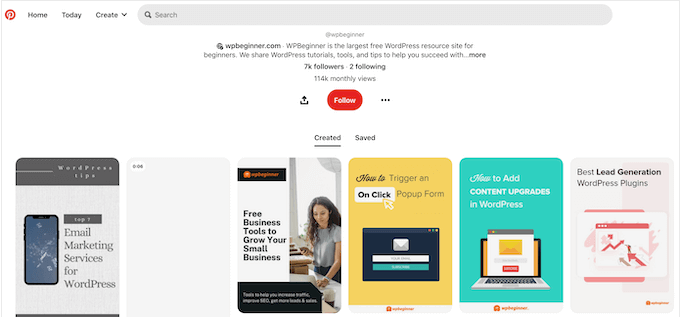
Allerdings sind die Abmessungen der Pinterest-Bilder lang und schmal (3:2), was in WordPress-Blog-Layouts und Galerien seltsam aussehen kann. Diese großen Bilder können auch Ihre Website verlangsamen, was die Benutzererfahrung beeinträchtigt und sogar Ihrer Bild-SEO schaden könnte.
Allzu oft gehen Website-Besitzer Kompromisse ein, indem sie Bilder verwenden, die bei der Weitergabe auf Pinterest nicht gut aussehen. Andere Blogger ignorieren Pinterest komplett.
Das bedeutet jedoch, dass Sie sich eine potenzielle Traffic-Quelle entgehen lassen. Anstatt diese Social-Media-Plattform zu vernachlässigen, empfehlen wir, Bilder zu erstellen, die für Pinterest optimiert sind, und sie dann auf Ihrer Website zu verstecken. Auf diese Weise können Sie sicherstellen, dass Ihre Grafiken auf Pinterest gut aussehen, ohne das Layout Ihres Blogs zu ruinieren oder Ihre Website zu verlangsamen.
Das ist eine einfache Lösung für ein frustrierendes Problem!
Wie man Pinterest-Bilder in WordPress ausblendet
Die beste Möglichkeit, Pinterest-Bilder in Ihren Blogbeiträgen auszublenden, ist die Verwendung von WP Tasty Pins.
WP Tasty Pins ist das beste WordPress Pinterest Plugin für SEO. Es ermöglicht das Hochladen eines separaten Bildes, das für Pinterest optimiert ist, und aktiviert dann das “Force Pinning” dieses Bildes. Damit kann der Besucher nur noch genau diese Grafik pinnen, unabhängig davon, welches Bild er ursprünglich angeklickt hat.
Darüber hinaus kann WP Tasty Buttons bei Mauszeigerkontakten über all Ihren Bildern hinzufügen und vollständig anpassbare “Pin It”-Banner erstellen. Dies ermutigt die Besucher aktiv, Ihre Bilder in den sozialen Medien zu teilen.
Zunächst müssen Sie das Plugin installieren und aktivieren. Wenn Sie Hilfe benötigen, lesen Sie bitte unsere Anleitung zur Installation eines WordPress-Plugins.
Nach der Aktivierung gehen Sie einfach zu Einstellungen ” Tasty Pins. Sie können nun Ihren Lizenzschlüssel in das Feld oben auf dem Bildschirm eingeben.
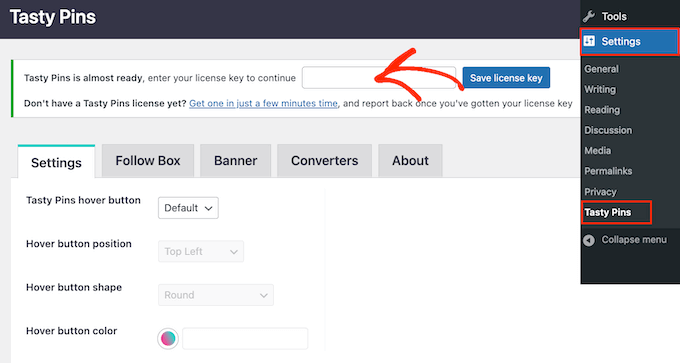
Sie finden diese Informationen in Ihrem Konto auf der Tasty Pins Website und in der Bestätigungs-E-Mail, die Sie beim Kauf von Tasty Pins erhalten haben.
Klicken Sie anschließend auf die Schaltfläche “Lizenzschlüssel speichern”.
Sie können jetzt Bilder hinzufügen, die für Pinterest optimiert sind, aber nicht auf Ihrer WordPress-Website erscheinen. Öffnen Sie dazu einfach die Seite oder den Beitrag im WordPress Editor und scrollen Sie dann zum Abschnitt “Tasty Pins”.
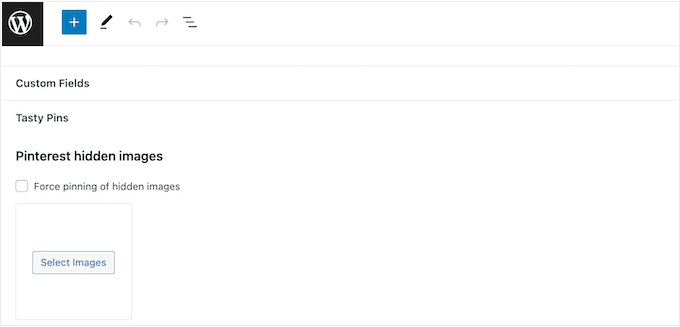
Klicken Sie zunächst auf “Bilder auswählen” und wählen Sie dann das Bild aus, das Sie verwenden möchten, wenn ein Besucher versucht, diesen Inhalt auf Pinterest zu teilen.
Profi-Tipp: Dieses Plugin blendet zwar das Pinterest-Bild aus, aber viele große, hochauflösende Bilder können dennoch die Ladegeschwindigkeit Ihrer Website beeinträchtigen. Daher ist es immer noch wichtig, dass Sie Ihre Bilder optimieren, bevor Sie sie in WordPress hochladen.
Sie haben dann die Option, dieses Bild zwangsweise anzupinnen. Wie bereits erwähnt, wird genau diese Grafik auf Pinterest gepinnt, unabhängig davon, auf welches Bild der Besucher ursprünglich geklickt hat.
Um das Anheften dieses Bildes zu erzwingen, markieren Sie das Kästchen neben “Anheften von ausgeblendeten Bildern erzwingen”.
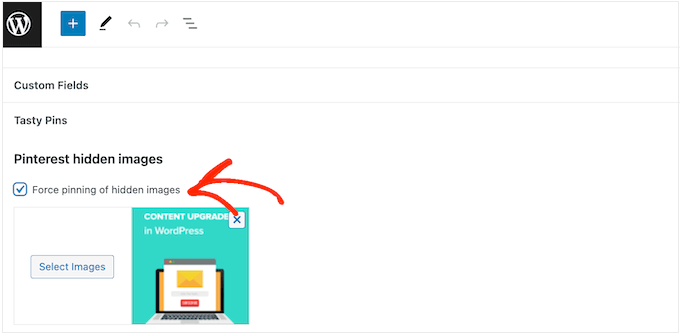
Als nächstes können Sie einen Standard-Pinterest-Titel und eine Beschreibung eingeben. Ähnlich wie beim WordPress-Alt-Text und den Bildtiteln kann dies helfen, Ihre Website für die Suchmaschinen zu optimieren.
Denken Sie jedoch daran, dass Pinterest-Nutzer den Titel und die Beschreibung sehen, wenn sie durch ihren Feed scrollen, also sollten Sie auch diese Informationen ins Auge fallen lassen.
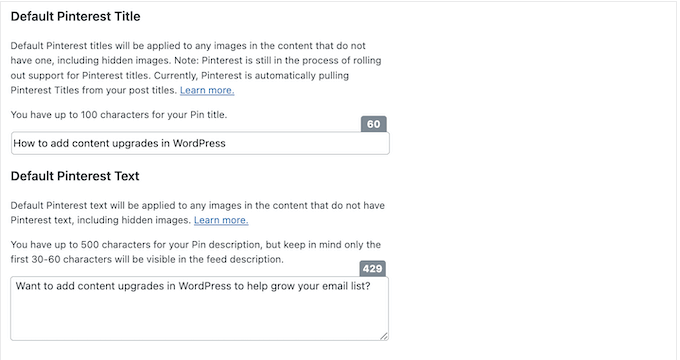
Wenn Sie mit den eingegebenen Informationen zufrieden sind, klicken Sie entweder auf “Aktualisieren” oder auf “Veröffentlichen”, um Ihre Änderungen zu aktivieren.
Jetzt sehen die Besucher das Pinterest-Bild erst, wenn sie Ihre Website auf Pinterest speichern.
FAQszum Ausblenden von Pinterest-Bildern in WordPress-Blogbeiträgen
In diesem Leitfaden haben wir Ihnen gezeigt, wie Sie die Leistung und das Layout Ihrer Website durch das Ausblenden von Pinterest-Bildern verbessern können. Wenn Sie noch Fragen haben, dann finden Sie hier unsere FAQs zum Ausblenden von Pinterest-Bildern in Ihren WordPress-Blogbeiträgen.
Kann ich Pinterest-Bilder in WordPress ausblenden, ohne gegen die Nutzungsbedingungen zu verstoßen?
Sie haben vielleicht gehört, dass das Ausblenden von Pinterest-Bildern in Ihrem WordPress-Blog gegen die Begriffe der Pinterest-Dienstbedingungen (TOS) verstößt. Wir können bestätigen, dass dies nicht wahr ist.
Du darfst Pinterest-Bilder auf deiner Website ausblenden, wenn du die folgenden Kriterien erfüllst:
- Das Pinterest-Bild passt zum Inhalt deines Beitrags.
- Die Pin-Beschreibung entspricht dem Titel oder Inhalt Ihres Beitrags.
Im Grunde können Sie Bilder auf Ihrer WordPress-Website ausblenden, solange das Bild, das Sie ausblenden, für Ihre Seite relevant ist. Befolgen Sie diese Richtlinien, und Sie werden keine Probleme haben.
Wirken sich versteckte Pinterest-Bilder auf mein Google-Ranking aus?
Google muss Ihre Inhalte indizieren, bevor es Ihre Website richtig einstufen kann. Das bedeutet, dass die Suchmaschinen in der Lage sein müssen, Ihre Website zu durchsuchen und alle Ihre Seiten und Medien zu sehen.
Aus diesem Grund ist Google nicht unbedingt ein großer Fan von versteckten Bildern oder versteckten Inhalten. Tatsächlich werden versteckte Inhalte oft mit Spam-Websites und Black Hat SEO-Betrug in Verbindung gebracht.
Für echte Anwendungsfälle wie diesen sollten Sie jedoch in der Lage sein, Pinterest-Bilder auszublenden, ohne dass sich dies negativ auf Ihr Google-Ranking auswirkt. Für zusätzliche Sicherheit empfehlen wir die Verwendung eines Google Analytics Plugins wie MonsterInsights, damit Sie Ihr Suchmaschinenranking sorgfältig überwachen und auf etwaige Änderungen sofort reagieren können.
Wir hoffen, dass dieser Artikel Ihnen geholfen hat zu erfahren, wie Sie Pinterest-Bilder in Ihren WordPress-Blogbeiträgen ausblenden können. Vielleicht interessieren Sie sich auch für unsere Expertenauswahl der besten Slider Plugins oder für unsere Anleitung zum Erstellen zusätzlicher Bildgrößen.
Wenn Ihnen dieser Artikel gefallen hat, dann abonnieren Sie bitte unseren YouTube-Kanal für WordPress-Videotutorials. Sie können uns auch auf Twitter und Facebook finden.





Ismail
Hello, I’m wondering if there’s any other free alternative to this plugin as Shared Counts – Pinterest Image needs to work with Shared Counts plugin. Thanks.
WPBeginner Support
We will take a look into other alternatives but for plugin compatibility questions we would recommend reaching out to the support for the plugin you are using and they should have a recommendation
Admin
Micki
Thank you for your help.
WPBeginner Support
You’re welcome!
Admin
Micki
In the WordPress plug-in library, the Shared Counts-Pinterest image plug in is showing as not having been updated for two years and not tested with my version of WordPress. Is it safe to install a plug in that hasn’t been updated in 2 years? I really want to install it but don’t want to break anything on my site.
Thank you so much for all of the information you provide.
WPBeginner Support
The plugin should still be working, for the warnings you are receiving we would recommend taking a look at our recommendations below!
https://www.wpbeginner.com/opinion/should-you-install-plugins-not-tested-with-your-wordpress-version
Admin